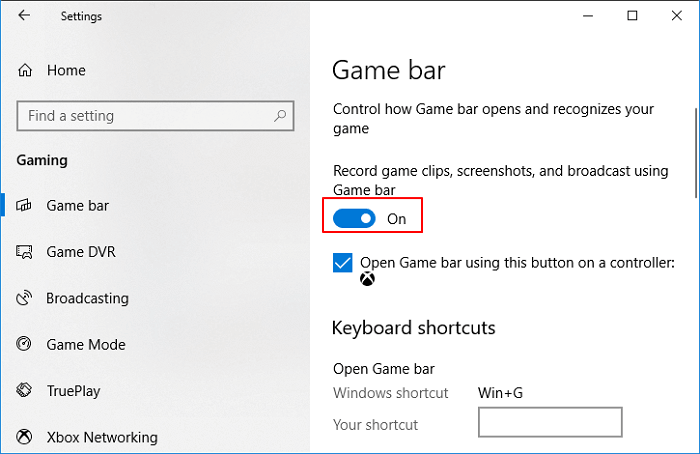-
![]()
Jacinta
"Obrigada por ler meus artigos. Espero que meus artigos possam ajudá-lo a resolver seus problemas de forma fácil e eficaz."…Leia mais -
![]()
Rita
"Espero que minha experiência com tecnologia possa ajudá-lo a resolver a maioria dos problemas do seu Windows, Mac e smartphone."…Leia mais -
![]()
Leonardo
"Obrigado por ler meus artigos, queridos leitores. Sempre me dá uma grande sensação de realização quando meus escritos realmente ajudam. Espero que gostem de sua estadia no EaseUS e tenham um bom dia."…Leia mais
Índice da Página
0 Visualizações
CONTEÚDO DA PÁGINA:
Gravadores de tela são ferramentas online ou offline que capturam a tela do seu sistema. Com gravadores de tela, você pode gravar jogos, filmes , músicas, YouTube e vídeos de reação. Dependendo do tipo de vídeo, você pode usar gravações de tela para comunicação empresarial, recreação, educação, postagem em mídias sociais e armazenamento de informações.
Você precisa de um gravador de tela Mac gratuito com áudio do sistema para gravar vídeos de alta qualidade se você for um usuário Mac. Caso contrário, todos os seus esforços correm o risco de ir por água abaixo. Preparamos uma lista de gravadores de tela Mac gratuitos e gravadores de tela online para você evitar isso. Você pode consultar estas informações de teste em gravadores de tela. Por fim, concluímos que o EaseUS RecExperts é a melhor escolha entre esses gravadores de tela.
| 🎛️Número de software testado | 15 melhores gravadores de tela para Mac |
| 😃Modos avaliados | Tela cheia, área selecionada, múltiplas janelas, webcam e áudio |
| 👉Versões testadas | Versões gratuitas e de teste |
| 🔖Tipos de arquivo testados | Áudio, vídeo, imagem |
| 🏅Software mais recomendado | EaseUS RecExperts |
Os 10 principais gravadores de tela gratuitos para Mac
Com base na qualidade de áudio e vídeo e na facilidade de uso, este é o melhor software gratuito de gravação de tela para Mac. Aqui está uma navegação rápida para dez gravadores de tela como segue.
- 1. EaseUS RecExperts
- 2. QuickTime Player
- 3. OBS Studio
- 4. Apowersoft Screen Recorder
- 5. Monosnap
- 6. Icecream Screen Recorder
- 7. Screencast-O-Matic
- 8. VLC Media Player
- 9. Loom
- 10. ScreenFlow
1. EaseUS RecExperts
- 🏅Classificação: 4,8 de 5 estrelas (⭐⭐⭐⭐)
- ✅Melhor para: iniciantes e profissionais para gravar vídeos do YouTube, reuniões Zoom e vídeos de jogos
EaseUS RexExperts é um gravador de tela e áudio abrangente para Mac. Ele pode gravar áudio interno do Mac e webcam junto com a tela principal. Não há mercado de água ou limite de tempo de gravação. Você pode capturar o quanto quiser sem pensar duas vezes.

Permite gravar a tela inteira ou qualquer região. Você também pode capturar várias telas simultaneamente. O software suporta mais de 13 formatos. Você pode salvar a gravação em MP4, MOV, AVI, FLV, MKV, MP3, AAC, WAV, OGG, WMA, FLAC e outros formatos principais. Resumindo, está entre os gravadores de tela e áudio mais completos disponíveis atualmente.
Portanto, você pode baixar este software para experimentar!
🔖Principais recursos
- Gravação programada para iniciar e terminar uma gravação automaticamente.
- Extração de áudio para extrair áudio de um vídeo gravado ou ao vivo.
- Editor de vídeo para cortar a duração, ajustar o volume e adicionar uma introdução a um vídeo gravado.
❤️Prós
- Interface amigável
- É o melhor gravador de tela gratuito para Mac
- Gravações de vídeos de alta qualidade
💔Contras
- Recursos de edição limitados na versão gratuita
" O EaseUS Screen Recorder torna a gravação de tela muito fácil. Esta ferramenta permite gravar facilmente áudio ou vídeo de um PC e webcam. " - Revisão do G2
2. Jogador QuickTime
- 🏅Classificação: 4 de 5 estrelas (⭐⭐⭐⭐)
- ✅Melhor para: gravação de tela simples
QuickTime Player é um reprodutor de mídia desenvolvido para Mac para reproduzir e gravar áudio e vídeos em seus dispositivos macOS. Ele suporta imagens, som, imagens panorâmicas e vídeos de alta resolução para gravação de tela. O menu do gravador de tela do QuickTime lembra um reprodutor de CD ou DVD. Você pode fazer todas as coisas em pouco tempo.
O software também utiliza tecnologia de streaming integrada para acessar conteúdo na Internet. Ele permite encontrar e gravar vídeos do YouTube com facilidade.
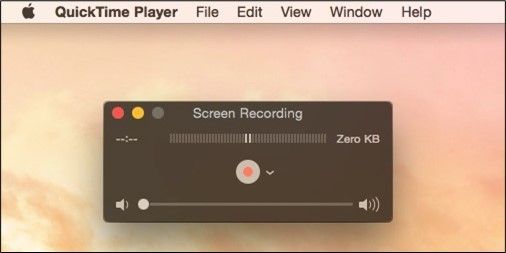
🔖Principais recursos
- Suporta resolução de até 8K
- Oferece recursos de gravação e edição
- Pode colaborar com outros aplicativos
❤️Prós
- Gravações de tela rápidas e eficientes
- Ele vem integrado em todos os sistemas Mac
- Nenhuma conta premium é necessária
💔Contras
- Grave vídeos apenas no formato MOV
- Recursos de edição limitada
"O QuickTime player oferece uma maneira simples de reproduzir e gravar vídeos em um Mac. Você pode criar e editar rapidamente áudio e vídeos com ele." - Revisão da Common Sense Media
3. Estúdio OBS
- 🏅Classificação: 4,6 de 5 estrelas (⭐⭐⭐⭐)
- ✅Melhor para: criação de conteúdo profissional
OBS Studio é um software de código aberto para gravação e streaming de vídeo. Ele pode gravar facilmente vídeos de jogos Steam, podcasts e vídeos educacionais. O OBS permite que você obtenha opções mais avançadas adicionando plug-ins de gravação. Você pode criar teclas de atalho para alternar entre tarefas. A UI pop modular permite a reorganização do layout de gravação conforme a necessidade.
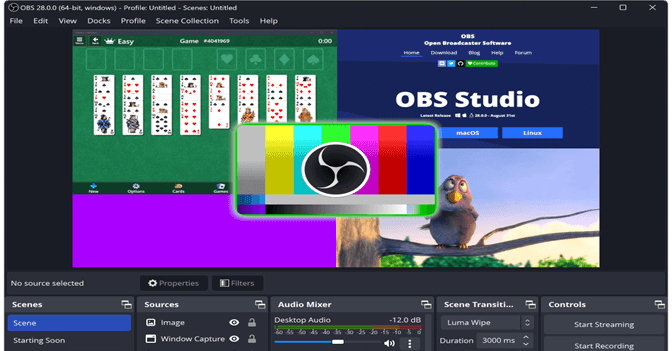
🔖Principais recursos
- Transição personalizada para definir um número ilimitado de cenas
- Mixer de áudio intuitivo, incluindo Noise Gate, ganho e plug-ins VST
- Painel de configurações simplificado para permitir aos usuários controle total sobre os vídeos capturados.
❤️Prós
- Gravações de vídeo e áudio de alta qualidade
- Pode gravar cenas ilimitadas
- Pode colaborar com outros aplicativos
💔Contras
- Difícil para iniciantes
- Requer compatibilidade do sistema para operar
"OBS Studio é um software leve e acessível, com atualizações constantes. Ele oferece excelentes opções de gravação e edição de tela." - Revisão do Conselho de Software
4. Gravador de tela da Apowersoft
- 🏅Classificação: 4 de 5 estrelas (⭐⭐⭐⭐)
- ✅Melhor para: gravações de tela simples e básicas
O Gravador de Tela da Apowersoft é uma ferramenta leve para gravações de tela do Mac. As gravações são mais rápidas, sem detalhes complexos. Ele permite pausar e retomar as gravações à vontade. Assim, você pode optar por gravar apenas a parte desejada.
Ele também pode gravar áudio interno em um Mac a partir do microfone. O áudio também pode ser sincronizado com vídeos gravados e capturas de tela.
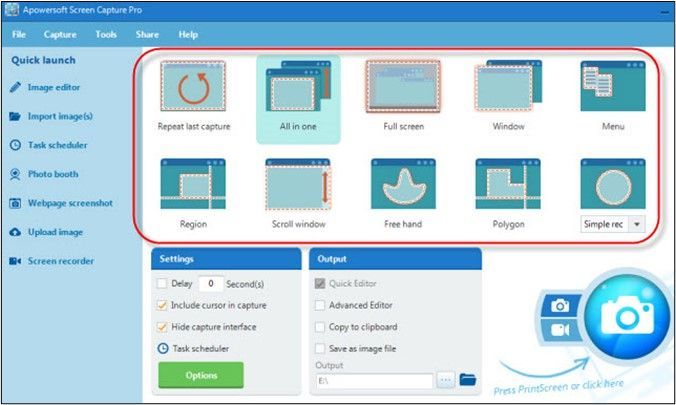
🔖Principais recursos
- Programe a gravação para iniciar e parar gravações automaticamente
- Pode capturar tela inteira ou parcial
- Recursos de edição de vídeo estão disponíveis
❤️Prós
- Gravações rápidas e eficientes
- Igualmente adequado para iniciantes e profissionais
- Fácil de usar
💔Contras
- Falta de recursos de edição
- Suporta formatos de arquivo limitados
🔍As pessoas também leem:
5. Monosnap
- 🏅Classificação: 3,8 de 5
- ✅Melhor para: equipes que trabalham em uma organização
Monosnap é extremamente eficaz na captura de capturas de tela, GIFs e vídeos. O software usa teclas de atalho para alternar entre os arquivos gravados. A qualidade de saída é excelente e compartilhável em outras plataformas de streaming de vídeo. O software é usado principalmente por startups, designers, equipes de TI e departamentos de suporte ao cliente para uma comunicação mais rápida.
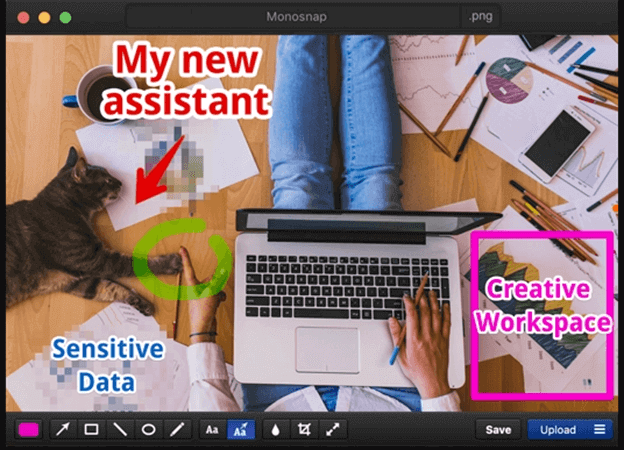
🔖Principais recursos
- Captura tela completa, área ou janela
- Pode destacar e anotar a tela gravada
- Integração com outros aplicativos como Dropbox, Google Drive, AWS Amazon S-3
❤️Prós
- Gravações de vídeo de alta qualidade
- Interface amigável
- Recursos de personalização disponíveis
💔Contras
- Recursos de edição limitados
- Pode afetar o desempenho do sistema
"É uma excelente opção para capturar capturas de tela e vídeos. Também oferece recursos de segurança incríveis para lidar com dados críticos." - Revisão do G2
6. Gravador de tela de sorvete
- 🏅Classificação: 4,6 de 5 estrelas (⭐⭐⭐⭐)
- ✅Melhor para : criadores de conteúdo amadores e profissionais
Icecream Screen Recorder é um aplicativo versátil para todos os usuários de Mac. Ele permite capturar tela inteira ou qualquer região específica à vontade. Você também pode capturar capturas de tela e vídeos GIF. As opções para gravar áudio da webcam e do microfone também estão disponíveis. Permite gravar áudio do YouTube e outras plataformas de streaming.
Para operações rápidas, você pode adicionar teclas de atalho personalizadas. Você também pode adicionar um logotipo ao seu vídeo para torná-lo profissional.
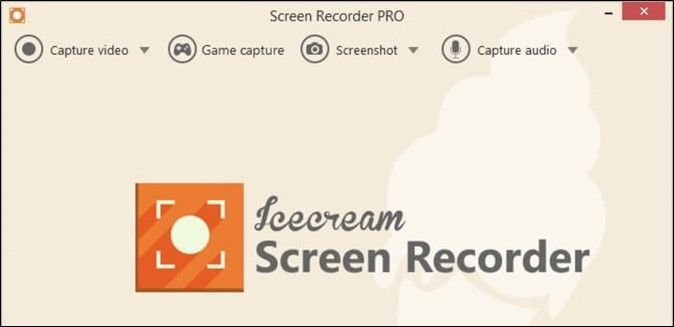
🔖Principais recursos
- Agendar gravações para iniciar e parar gravações automaticamente
- Opções de edição de vídeo, incluindo corte, alteração de velocidade, temperatura, etc.
- Opção para adicionar anotações como texto, destaque e seta em um vídeo
❤️Prós
- Uma ampla gama de opções de gravação e edição
- Interface intuitiva
- Igualmente adequado para novatos e profissionais
💔Contras
- Suporta formatos de arquivo limitados
"A ferramenta é simples de usar. Ela pode personalizar o tamanho da tela. As opções de corte também são excelentes." - Revisão do GetApp
7. Screencast-O-Matic
- 🏅Classificação: 4,5 de 5 estrelas (⭐⭐⭐⭐)
- ✅Melhor para: Profissionais que procuram uma solução completa
Screencast-O-Matic é um gravador de tela completo. Ele pode gravar telas completas ou parciais à vontade. Você também pode gravar um microfone, uma webcam e uma tela com este software. As opções para cortar e adicionar legendas online a um vídeo também estão disponíveis.
Por último, é um gravador de tela ilimitado . Não há nenhuma restrição para gravar vídeos de uma ou duas horas de uma só vez.
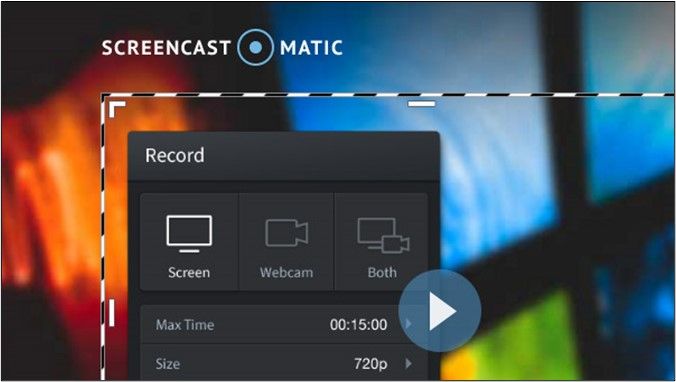
🔖Principais recursos
- Pode gravar tela e webcam simultaneamente
- Opção para desfocar, remover ou substituir fundos de vídeo
- Adicione música, narração de áudio e anotações ao seu trabalho
❤️Prós
- Interface amigável
- Qualidade de vídeo 4K
- Sem marca d’água
💔Contras
- A versão gratuita é limitada
"ScreenCast-O-Matic é o software mais fácil de usar. As opções de edição fazem com que ele se destaque entre seus concorrentes." - Revisão do GetApp
8. Reprodutor de mídia VLC
- 🏅Classificação: 4 de 5 estrelas (⭐⭐⭐⭐)
- ✅Melhor para: gravações curtas
VLC é um reprodutor de mídia de código aberto para reprodução de vídeos. Ele pode reproduzir CDs, DVDs, áudio e VCDs com facilidade. No entanto, por ser predominantemente um reprodutor de mídia, a maioria das pessoas deve prestar mais atenção ao seu recurso de captura de tela. O VLC captura áudio e vídeo da tela com facilidade.
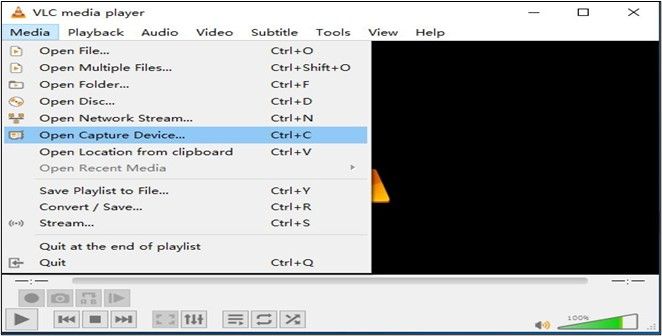
🔖Principais recursos
- Suporta todos os principais formatos de vídeo
- Opção para selecionar taxas de quadros antes da gravação
- Ele pode controlar remotamente as reproduções do Chrome ou de outros navegadores
❤️Prós
- gravações de tela de alta qualidade
- Inclui reprodutor de mídia versátil
- Pode colaborar com outros aplicativos
💔Contras
- Recursos de edição limitados
"O VLC é o melhor reprodutor de mídia que temos. Ele suporta todos os formatos e oferece excelentes recursos de streaming e gravação." - Revisão do G2
9. Tear
- 🏅Classificação: 4,7 de 5 estrelas (⭐⭐⭐⭐)
- ✅Melhor para: equipes organizacionais e grupos focais
O Loom sempre foi conhecido por ser um excelente software de comunicação organizacional e reuniões. Ele permite que você compartilhe conteúdo visual com facilidade. O gravador de tela Loom pode gravar a tela, a webcam e o microfone simultaneamente.
Loom suporta vídeos de alta resolução. Pode ser um gravador parcial ou de tela inteira. Também permite adicionar narrações em tempo real. Ele permite que você transmita seus pensamentos a um grupo. Você pode usá-lo para tutoriais, apresentações de workshops e colaborações.
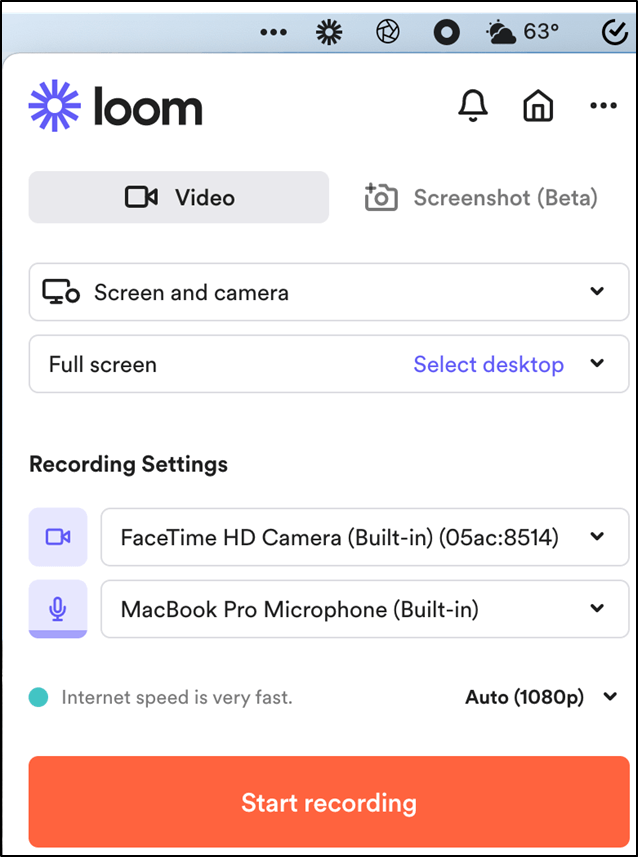
🔖Principais recursos
- Dashboard ativo focado no seu projeto
- Suporta resolução de até 4K
- Colaboração com outros aplicativos
❤️Prós
- Comunicação rápida e eficiente
- Opções de compartilhamento instantâneo
- Suporta todos os principais formatos de arquivo
💔Contras
- Não oferece recursos de edição avançados
"LOOM é o software mais rápido e fácil para gravar sua tela e torná-la um vídeo público." - Revisão da PC Magazine
10. Fluxo de tela
- 🏅Classificação: 4,6 de 5 estrelas (⭐⭐⭐⭐)
- ✅Melhor para: criadores de conteúdo profissional
ScreenFlow é nossa última escolha do dia. Ele fornece resultados de alta qualidade a partir de microfone, webcam e tela. Possui uma videoteca integrada, filtros e opções de gravação para vários aplicativos. Você pode adicionar logotipos, textos e animações aos seus vídeos. Simplificando, é uma solução de janela única para criadores de vídeo.
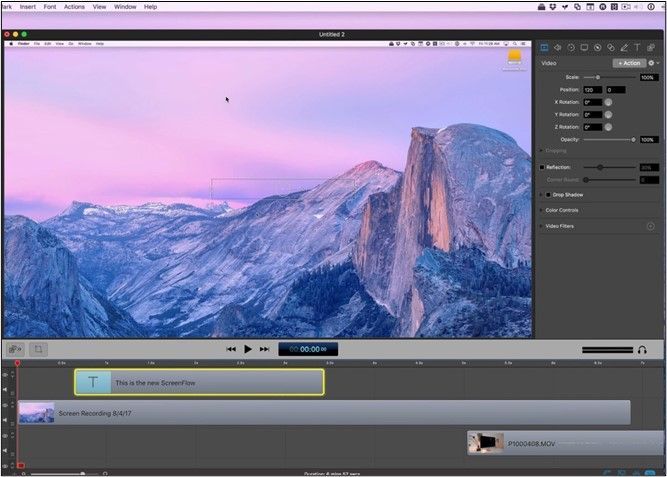
🔖Principais recursos
- Biblioteca de mídia com mais de 500.000 arquivos para adicionar videoclipes e imagens
- Gama de ferramentas de edição
- Suporte para legendas ocultas
❤️Prós
- UI intuitiva para operações rápidas
- Suporta todos os principais formatos de arquivo
- Opção de publicação direta
💔Contras
- Amadores podem ter dificuldades no início
"É um software de captura incrivelmente eficaz com um editor decente, permitindo concluir todo o projeto de uma só vez." - Revisão do Tech Radar
Você pode compartilhar esta passagem com outras pessoas para que mais pessoas conheçam esses gravadores de tela gratuitos para Mac!
Conclusão
A gravação de tela é necessária para comunicação e criação de conteúdo. Você deve gravar o áudio da tela, da webcam e do microfone simultaneamente para transmitir vídeos em plataformas de mídia social. Este artigo apresenta o gravador de tela Mac gratuito com áudio do sistema para usuários de Mac.
A classificação, utilidade, introdução, interface e prós e contras de cada ferramenta foram fornecidas. Analise-os e selecione a melhor opção conforme a necessidade. Recomendamos o EaseUS RecExperts como o melhor gravador de tela com base na qualidade e versatilidade de gravação. Baixe agora e comece a jogar seu jogo de captura de tela a partir de hoje.
Perguntas frequentes sobre gravador de tela gratuito para Mac com áudio do sistema
Estas são as perguntas mais encontradas sobre "Gravador de tela gratuito para Mac com áudio do sistema" NA WEB. Se você tiver alguma dúvida, comente abaixo.
1. Como faço para gravar a tela do meu Mac com áudio interno gratuitamente?
Siga estes passos simples.
Passo 1. Abra o EaseUS RecExperts em seu Mac e clique na opção “Tela Cheia” .
Passo 2. Clique no “ícone de som” para gravar o áudio interno.
Passo 3. Pressione o botão REC para iniciar a gravação.
Passo 4. Depois de concluído, salve-o em Gravações.
2. A tela do QuickTime Player pode gravar com áudio interno?
O reprodutor Quick Time possui uma opção de “microfone interno” no menu Gravações. Você pode gravar áudio da Internet com este recurso.
3. O Audacity pode gravar som interno?
Sim, o Audacity pode gravar ambos os sons internos com facilidade. Você precisa selecionar a opção “som do sistema” no aplicativo.
EaseUS RecExperts

um clique para gravar tudo na tela!
sem limite de tempo sem marca d’água
Iniciar a Gravação